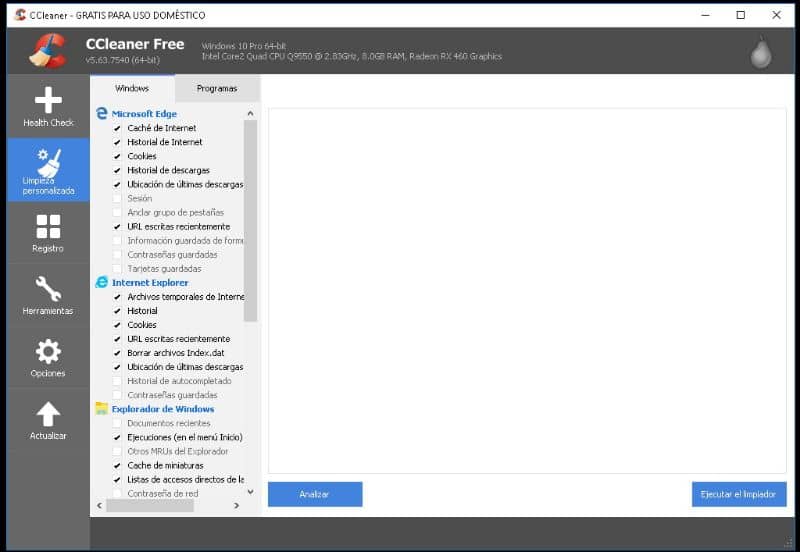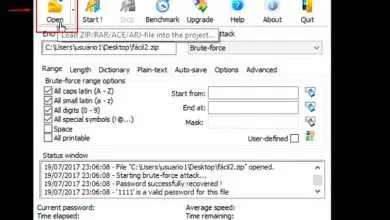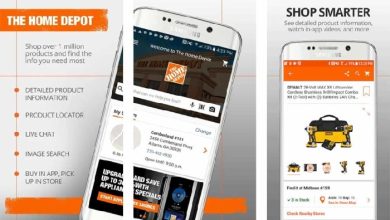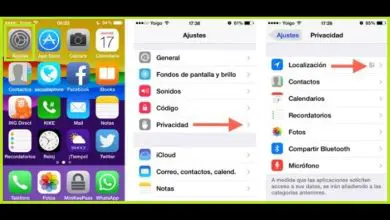Come installare e utilizzare correttamente Ccleaner per pulire il mio PC
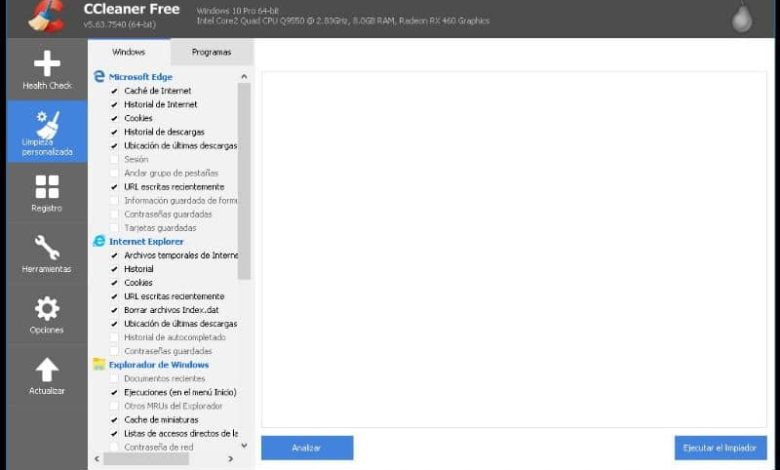
CCleaner è una delle applicazioni più consigliate dagli esperti per la corretta o la cura e la manutenzione del nostro computer. È particolarmente utile per coloro che utilizzano il proprio PC quotidianamente, l’utilizzo di questo potente strumento garantirà che sia sempre nel miglior stato possibile.
La verità è che l’applicazione ha opzioni molto interessanti, ad esempio puoi programmare CCleaner per pulire automaticamente il PC, ma prima è necessario iniziare con le basi, cioè installare l’App, per farlo segui la guida qui sotto.
Come installare e utilizzare correttamente CCleaner per pulire il mio PC
CCleaner è un’applicazione eccezionale con la quale puoi eseguire una pulizia completa del tuo sistema, qualcosa di essenziale per mantenere il tuo computer in perfette condizioni. È uno strumento altamente raccomandato per tutti coloro che possiedono un PC.
Scarica l’app
- Il primo passo è scaricare l’applicazione, per questo è necessario accedere al sito Web ufficiale di CCleaner, a cui è possibile accedere tramite il seguente collegamento CCleaner.com
- Esistono due versioni di CCleaner, una gratuita e una a pagamento, in questo caso siamo interessati all’applicazione gratuita, che puoi ottenere premendo il pulsante Download sotto CCleaner Free.
- Il sistema ti porterà a una schermata di download, individua nuovamente l’opzione CCleaner Free e fai clic su Download. Il download dovrebbe avviarsi automaticamente, potrebbe esserti chiesto di selezionare una posizione, in tal caso, selezionala e fai clic su Salva.
- Il processo di download è generalmente abbastanza veloce, poiché l’applicazione pesa molto poco. Una volta terminato, è necessario avviare il processo di installazione, per fare ciò, fare clic sul programma di installazione.
- Durante l’installazione non dovresti configurare troppo, quindi puoi lasciare le opzioni predefinite. In ogni caso, leggere attentamente ciascuno dei passaggi al momento dell’installazione del software.
D’altra parte, se prevedi di utilizzare l’applicazione in modo più ampio, dovresti imparare a utilizzare e configurare CCleaner in modo avanzato, per ottenere il massimo da esso. Anche se è meglio iniziare con le basi, continua a leggere per questo.
Usa l’app CCleaner
CCleaner è un’applicazione abbastanza completa con la quale puoi pulire il tuo computer in modo molto efficiente. In ogni caso, ha molte opzioni che potrebbero confondere gli inesperti, è per questo motivo che ti diremo di cosa tratta ciascuna di queste opzioni.
Cambia la lingua
Inoltre, un aspetto molto importante di cui si lamentano molti utenti è che l’applicazione è in una lingua straniera o, in mancanza, in inglese. Questo può essere cambiato molto facilmente, per fare ciò, segui questi passaggi:
- Apri l’applicazione e fai clic sulle opzioni di configurazione, che troverai nell’icona a forma di ingranaggio.
- Fare clic sulla prima scheda situata nella parte superiore dello schermo, che in inglese si chiama Impostazioni.
- E lì, nella prima scheda, cambia la lingua in spagnolo.
Pulizia
La sezione di pulizia, che in molte occasioni appare come pulizia personalizzata, è uno dei punti di forza dell’applicazione, poiché con questo strumento puoi pulire il tuo sistema molto rapidamente.
Tra le molteplici opzioni presenti, è possibile eliminare file sia dal sistema che dai browser e c’è anche una sezione per pulire alcune applicazioni. Per eseguire la pulizia, tutto ciò che devi fare è analizzare il computer e quindi fare clic su Esegui il pulitore.
In ogni caso, prendi in considerazione di controllare in anticipo tutto ciò che verrà eliminato dal tuo sistema.
Disco
Un’altra funzione interessante di CCleaner Cleaner è che ti permette di pulire il registro di sistema di Windows. Per fare ciò, tutto ciò che devi fare è fare clic sull’opzione Cerca problemi, quindi fare clic su Ripara problemi selezionati.
Strumenti, opzioni e aggiornamento
Il sistema fornisce vari strumenti come un programma di disinstallazione, aiuto per l’aggiornamento del software, ricerca duplicati, tra gli altri. Allo stesso modo, puoi configurare l’applicazione a tuo piacimento entrando nella sezione delle opzioni e a sua volta con lo strumento di aggiornamento puoi avere le ultime versioni di CCleaner.
CCleaner è un’ottima applicazione, ma non è per tutti, se alla fine non ti ha convinto, puoi optare per alcune delle migliori alternative gratuite a CCleaner per il tuo PC, altri programmi che fanno anche il lavoro in modo straordinario.